excel中图片怎么压缩 Excel如何压缩图片质量
更新时间:2024-05-14 10:07:07作者:xtang
在处理Excel表格时,经常会遇到图片占用过多空间的情况,为了减小文件大小,提高文件的传输速度和打开速度,我们可以对Excel中的图片进行压缩处理。Excel提供了方便的压缩图片质量功能,可以帮助我们快速、简单地压缩图片,同时保持图片的清晰度。接下来让我们一起来了解一下如何在Excel中压缩图片质量,让我们的文件更加高效和便捷。
具体步骤:
1打开excel,点击菜单栏“文件”-“保存”。按“Alt+Tab”键,切换至保存的位置,下方观察文件的大小。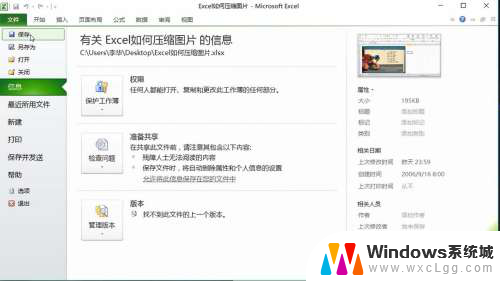 2再按“Alt+Tab”键切换至Excel表格屏幕,单击选中图片。点击菜单栏“图片工具”-“格式”-“调整”-“压缩图片”。
2再按“Alt+Tab”键切换至Excel表格屏幕,单击选中图片。点击菜单栏“图片工具”-“格式”-“调整”-“压缩图片”。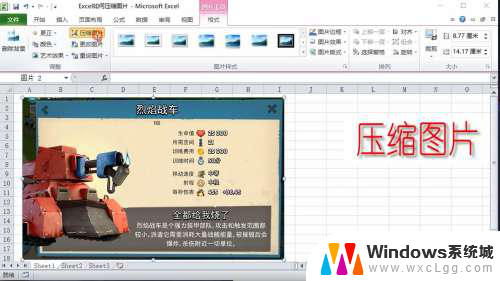 3在弹出的对话框中,勾选“电子邮件”项目。单击“确定”,点击菜单栏“文件”-“保存”。
3在弹出的对话框中,勾选“电子邮件”项目。单击“确定”,点击菜单栏“文件”-“保存”。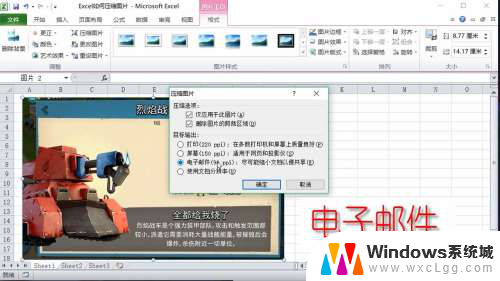 4按“Alt+Tab”键,切换至保存的位置,下方观察文件的大小,此时文件已变小。
4按“Alt+Tab”键,切换至保存的位置,下方观察文件的大小,此时文件已变小。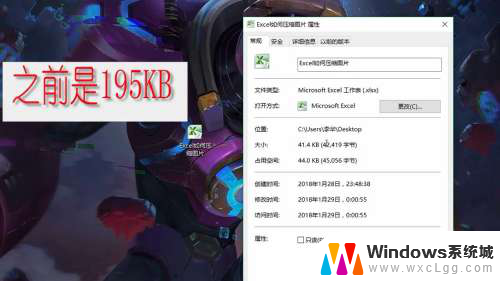
以上就是关于如何在Excel中压缩图片的全部内容,如果您遇到类似情况,可以按照本文提供的方法进行解决,希望这些方法能对大家有所帮助。
excel中图片怎么压缩 Excel如何压缩图片质量相关教程
-
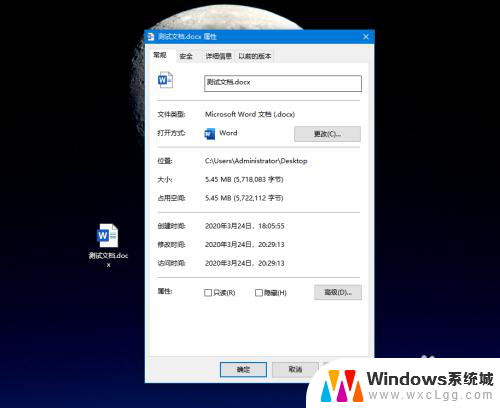 批量压缩word中图片大小 Word批量压缩图片方法
批量压缩word中图片大小 Word批量压缩图片方法2024-02-06
-
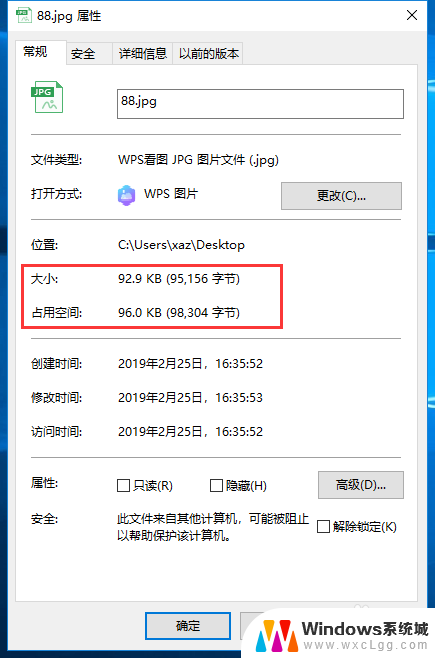 电脑图片压缩大小 电脑怎样批量压缩图片
电脑图片压缩大小 电脑怎样批量压缩图片2024-07-09
-
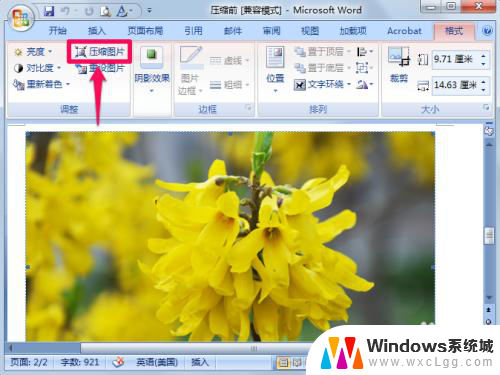 word压缩照片怎么压缩 Word里的图片压缩方法
word压缩照片怎么压缩 Word里的图片压缩方法2024-07-21
-
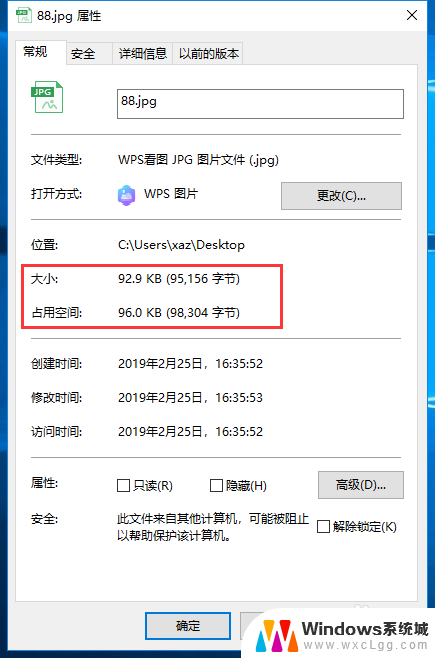 图片在电脑上怎么压缩 电脑压缩图片的方法
图片在电脑上怎么压缩 电脑压缩图片的方法2023-11-24
-
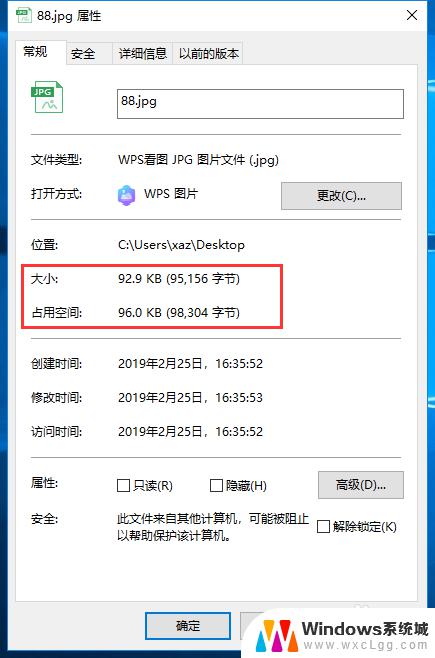 电脑上如何压缩图片 怎样在电脑上压缩图片格式
电脑上如何压缩图片 怎样在电脑上压缩图片格式2023-10-17
-
 微信怎么发压缩图片 微信图片怎么压缩更小
微信怎么发压缩图片 微信图片怎么压缩更小2025-04-05
电脑教程推荐
- 1 固态硬盘装进去电脑没有显示怎么办 电脑新增固态硬盘无法显示怎么办
- 2 switch手柄对应键盘键位 手柄按键对应键盘键位图
- 3 微信图片怎么发原图 微信发图片怎样选择原图
- 4 微信拉黑对方怎么拉回来 怎么解除微信拉黑
- 5 笔记本键盘数字打不出 笔记本电脑数字键无法使用的解决方法
- 6 天正打开时怎么切换cad版本 天正CAD默认运行的CAD版本如何更改
- 7 家庭wifi密码忘记了怎么找回来 家里wifi密码忘了怎么办
- 8 怎么关闭edge浏览器的广告 Edge浏览器拦截弹窗和广告的步骤
- 9 windows未激活怎么弄 windows系统未激活怎么解决
- 10 文件夹顺序如何自己设置 电脑文件夹自定义排序方法